|
|
f5.html#1 |
|
Bei der Entwicklung von LiteRat haben wir großen Wert auf einfache Handhabung und Bedienungsfreundlichkeit gelegt. Daher haben wir uns dafür entschieden, die unserer (subjektiven) Meinung nach am häufigsten benutzten Such- und Auswahlstrategien in Form von übersichtlichen Dialogen quasi „vorgefertigt“ anzubieten. Im Moment sind folgende Such- und Auswahlstrategien möglich: Gehe zu ... (schlägt einen bestimmten Titel auf)
Auswahl nach ... (stellt alle Titel zusammen, die den Auswahlkriterien entsprechen)
Des weiteren gibt es eine Leihfristenkontrolle, d. h. wenn Sie viele Titel ausleihen, können Sie sich ab einer für jeden Titel frei einstellbaren Anzahl von Tagen warnen lassen, dass die Leihfrist demnächst abläuft. Sie sehen, es wurde zwar an einiges gedacht, aber es kann passieren, dass eine spezielle, vom Benutzer gewünschte komplexere Verknüpfung der verschiedenen Kriterien nicht recherchierbar ist. Es dürfte eine Herausforderung sein, dies in zukünftigen Versionen in ergonomischer Weise auch dem Nicht-Datenbank-Spezialisten zu ermöglichen. |
|
|
|
f5.html#2 |
Wenn Sie auf den „Ausklapp-Pfeil” rechts neben die Auswahlfelder („Combo-Boxen” oder „Drop-down-Felder”) klicken, bleibt das Fenster nicht geöffnet, solange Sie sich im Lesemodus befinden. Wechseln Sie über den Knopf „Angaben ändern” in den Schreibmodus, und öffnen Sie dann die gewünschten Fenster. |
|
|
f5.html#3 |
Wenn Sie einen neuen Zeitschriftenaufsatz aufgenommen haben, werden Sie die so genannte „auto-expand”-Funktion des Feldes Zeitschriftentitel kennen: Sie brauchen nur die ersten Buchstaben einzugeben (z.B. Edu), damit der vollständige Titel ergänzt wird (z.B. Educational Research and Development). Dieser Komfort hat allerdings auch seine Tücken: Sie haben die 'Uni-Zeitung' in Ihrer Liste stehen, sobald Sie die Zeitschrift 'Uni' aufnehmen wollen, ergänzt LiteRat zu 'Uni-Zeitung'. Auch wenn Sie jetzt versuchen, die überzähligen Buchstaben zu löschen, wird beim Verlassen des Feldes Zeitschriftentitel die Ergänzung vorgenommen. Weil dieser Fall nicht sehr häufig ist, dürfte auch die Lösung akzeptabel sein: Geben Sie zuerst einen Phantasienamen ein, z.B. 'Xni'. Über die Funktion „Extras - Liste der Zeitschriften” und den Befehl „Umbenennen” können Sie dann aus 'Xni' wieder 'Uni' machen. |
|
|
f5.html#4 |
Öffnen Sie im Menü „Extras“ das Dialogfeld „Liste der Zeitschriften“. Über den Befehl „Umbenennen“ können Sie den Zeitschriftennamen korrigieren. |
|
|
f5.html#5 |
Einige Anwender wünschen eine Unterstützung für nicht-lateinische Schriftzeichen, wie sie z. B. im Griechischen, in osteuropäischen Schrift-Sprachen (Kyrillisch, also Russisch, Bulgarisch etc.) oder nicht-europäischen Schrift-Sprachen (Arabisch, Japanisch, Chinesisch etc.) vorkommen. Um es gleich vorwegzunehmen: Dies ist mit der Version 1.05 von LiteRat nicht möglich. Da uns aber öfter Anfragen zu diesem Thema erreichen, wollen wir im folgenden sowohl die damit verbundenen Probleme als auch mögliche künftige Lösungsansätze erörtern. LiteRat 1.05 verwendet den Font MS Sans Serif für die Anzeige auf den Karteikarten, dem leider – wenn man ihn mit Hilfe der Zeichentabelle einmal mit anderen TrueType-Fonts wie Arial oder Times New Roman vergleicht – einige wenige Sonderzeichen (wie z.B. das s-hacek) fehlen. Wir haben uns dennoch seinerzeit für diesen Font entschieden, da er als Systemschriftart auf jedem Rechner installiert sein muß. TrueType-Schriftarten hingegen können deinstalliert werden. Eine benutzerdefinierte Einstellung der Schriftart haben wir aus Gründen der Zeit- und Arbeitsersparnis in Version 1.05 nicht vorgesehen. Eine freie Wahl der Anzeige-Schriftart ist aber nur ein erster Verbesserungsschritt hin zu einer „mehrsprachigen“ LiteRat-Version; wichtiger ist die Unterstützung des UNICODE-Standards, der in Zukunft sicherlich den ASCII- (bzw. unter Windows: den ANSI-) Standard ablösen wird. Waren ASCII und ANSII 7- bzw. 8-Bit-Zeichensätze, die nur 128 bzw. 256 Zeichen beschreiben konnten, so ist unter UNICODE jedes Zeichen 16-Bit lang, wodurch theoretisch 65.536 verschiedene Zeichen möglich sind – genug, um sämtliche Schriftzeichen sämtlicher Sprachen unserer Welt zu berücksichtigen. In der aktuellen UNICODE-Version sind ca. 39.000 Zeichen realisiert. Dadurch ergeben sich allerdings zwei Probleme:
|
|
|
f5.html#6 |
In Ihre recht umfangreiche Datenbank haben Sie eine Reihe von neuen Titeln importiert. Der nächste Schritt sollte die individuelle Nachbearbeitung sein – vielleicht wollen Sie Standorte nachtragen oder Themenbereiche zuordnen. LiteRat bietet Ihnen beim Datenimport die Möglichkeit, in das Feld „außerdem:“ frei definierbaren Text einzugeben. Standardmäßig wird „Neuimport {aktuelles Datum}“ eingefügt. Treffen Sie deshalb einfach eine Auswahl nach Arbeitsaufträgen (vgl. Bild), um nur die Titel angezeigt zu bekommen, die Sie neu in Ihre Datenbank aufgenommen haben:
|
|
|
f5.html#7 |
Immer wieder ist von Sicherungskopien die Rede, aber was heißt das eigentlich und vor allen Dingen ... wie funktioniert das? Der Alptraum jedes Computernutzers: Tagelange Arbeit an einer Datei (z.B. einer LiteRat-Datenbank) und dann kommt es zum großen Systemabsturz. Die Ursachen sind vielfältig – Spannungsschwankungen, Materialermüdung, Fehlkonfiguration des Rechners, Viren etc. – und im Ernstfall auch weniger interessant als die Frage „Wie bekomme ich meine Daten wieder?“. Der beste Fall Sie gehören zu den Menschen, die den Computer nie vertraut haben und lieber alles doppelt und dreifach sichern. Sie drucken jede Seite Ihrer Magisterarbeit aus und heben diese in einem feuer- und erdbebensicheren Tresor auf. Sie machen stündlich ein Backup Ihres gesamten Rechners und verschicken die Backup-Medien nach Übersee. Sie arbeiten grundsätzlich auf zwei Rechnern parallel, um die oben genannten Risiken zu minimieren. Ein Systemabsturz wird Sie daher nicht aus der Fassung bringen, sondern lediglich Ihr pessimistisches Weltbild bestätigen. Der schlimmste Fall Sie stehen kurz vor Abschluss Ihrer wissenschaftlichen Arbeit, die Ihnen unvergänglichen Ruhm einbringen soll. Die letzten Stunden vor dem Tag X sind zu sehr ausgefüllt mit diesem und jenem, als dass Zeit für eine Datensicherung bliebe. Das ist insofern auch logisch, weil Sie bisher auch nie gesichert haben und ein Gesamtbackup nun viel zu lange dauern würde. Der Systemabsturz hat auf diesen Moment gewartet! Das Ende einer hoffnungsvollen Karriere ... Der goldene Mittelweg Sichern Sie Ihre Arbeit! Täglich! Und wie? Einfach ... Bevor Sie am Ende eines arbeitsreichen Tages den Rechner ausstellen, kopieren Sie mit Hilfe des Dateimanagers bzw. Explorers (für Windows 95-Nutzers) die wichtigsten Dateien (und LiteRat-Datenbanken) auf eine Diskette oder einen anderen Datenträger (CD-Rom usw.). Professionell ... Erstellen Sie täglich ein Backup. Alle Betriebssysteme haben dafür kleine Dienstprogramme.
Wer sich noch nie mit der Kunst des Backups beschäftigt hat, sollte die
20 bis 30 Minuten des Einarbeitens nicht scheuen. Kommt es zum Krisenfall,
hat sich die Investition auf jeden Fall gelohnt. Gegenüber der erstgenannten
Methode hat das Backup den Vorteil, dass Sie sich nicht mit der Frage
herumschlagen müssen, ob die eine oder andere Datei wohl zu groß für das
Sicherungsmedium (z. B. Diskette) sei: beim Backup werden die Daten
beim Sichern komprimiert und passgenau auf die Medien verteilt! |
|
|
f5.html#8 |
Allgemein gilt, dass das Aufrufen von Menüs oder der Wechsel zwischen Feldern – z.B. von Titel zu Untertitel – durch gleichzeitiges Drücken zweier Tasten geschieht. Es handelt sich dabei um die ALT-Taste und einen Buchstaben, der im Menü- oder Feldnamen unterstrichen ist. Hier nur drei zur Illustration:
Einige Tastaturkürzel sind für alle Windows-Programme gleich:
Schließlich gibt es noch die LiteRat-spezifischen Tastaturkürzel:
Übrigens ... wenn Sie mit der Maus einmal auf einen Navigationsknopf geklickt haben, um zum nächsten Titel zu wechseln, können Sie mit den Tasten BildAuf und BildAb durch Ihre Datenbank blättern. Und dass Sie mit der rechten Maustaste in fast jedem Fenster eine Zoom-Ansicht aufrufen können, passt zwar nicht ganz zum Thema Tastaturkürzel, sollte aber doch einmal gesagt werden. |
|||||||||||||||||||||||||||||||||||||||||||||||||||||||||||||||||||||||||||||||||||||||||||||||||||
|
|
Dann klicken Sie auf weiter! |
| Stand 20.03.2012
— Impressum |
||||
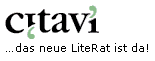

.gif)